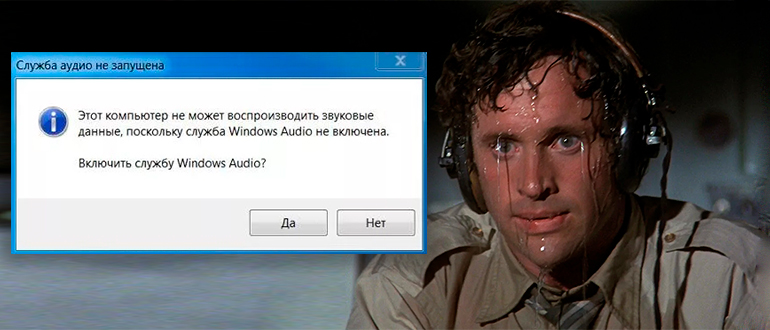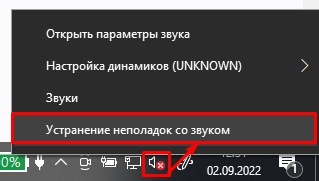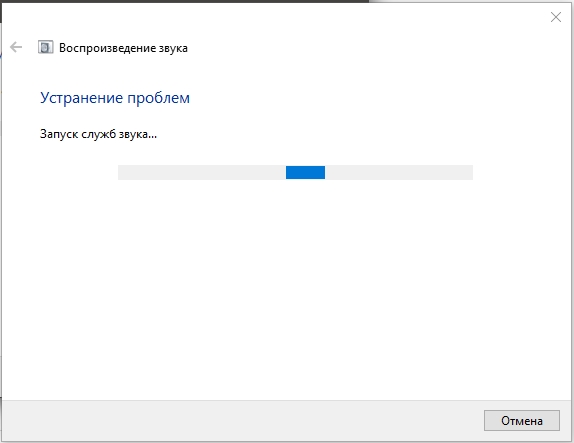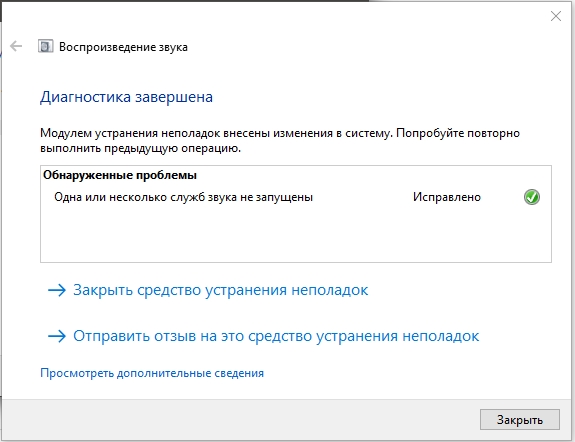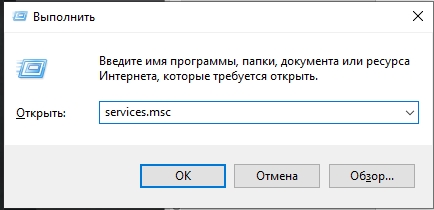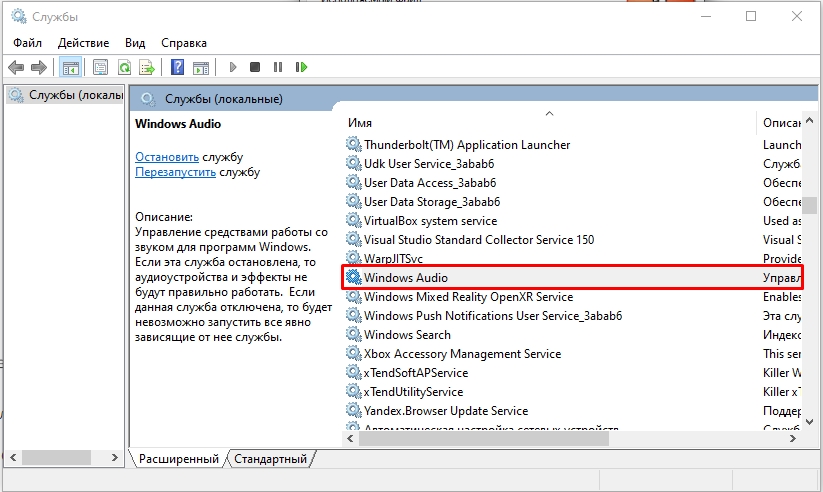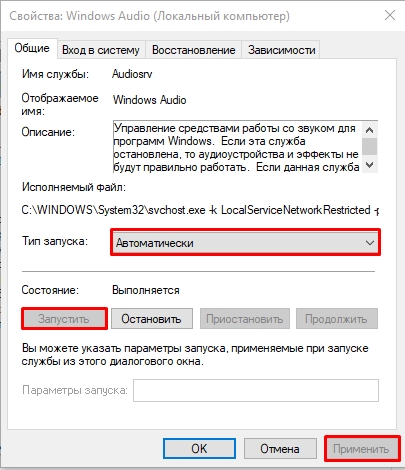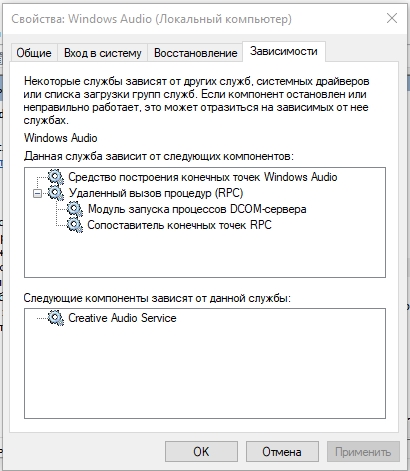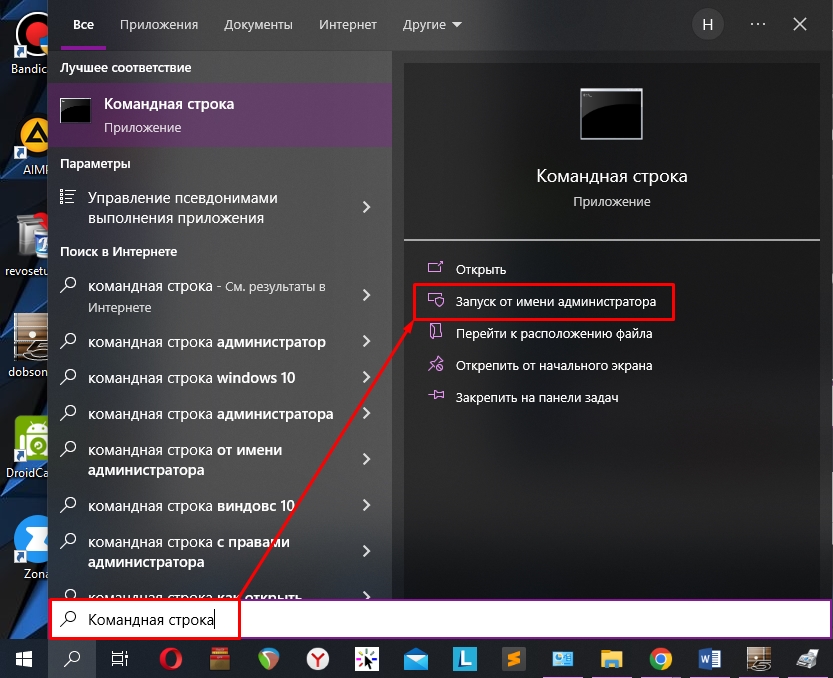На чтение 2 мин Опубликовано Обновлено
Содержание
- Введение
- Решение 1: Запуск командной строки с правами администратора
- Решение 2: Изменение разрешений в реестре
- Заключение
- В чем заключается ошибка?
Введение
Ошибка «Net start dcomlaunch системная ошибка 5 отказано в доступе» может возникнуть при попытке запустить службу DCOM (Distributed Component Object Model). Эта ошибка указывает на то, что у вас нет необходимых разрешений для запуска этой службы.
Решение 1: Запуск командной строки с правами администратора
- Нажмите правой кнопкой мыши на значок «Командная строка» в меню «Пуск».
- Выберите «Запустить от имени администратора».
- В командной строке введите команду «net start dcomlaunch» и нажмите Enter.
Если все выполнено правильно, служба DCOM должна успешно запуститься, и ошибка должна исчезнуть.
Решение 2: Изменение разрешений в реестре
- Нажмите клавишу Win + R, чтобы открыть окно «Выполнить».
- Введите «regedit» и нажмите Enter, чтобы открыть редактор реестра.
- Перейдите к следующему пути: HKEY_LOCAL_MACHINE\SYSTEM\CurrentControlSet\Services\DcomLaunch.
- Щелкните правой кнопкой мыши на папке DcomLaunch и выберите «Разрешения».
- Убедитесь, что у вашей учетной записи есть полные разрешения на эту папку.
- Если у вас нет разрешений, нажмите на кнопку «Изменить» и добавьте себя в список пользователей с полными разрешениями.
- Подтвердите все изменения и закройте редактор реестра.
- Повторите первое решение, запустив командную строку с правами администратора и введя команду «net start dcomlaunch».
После выполнения этих шагов ошибка «Net start dcomlaunch системная ошибка 5 отказано в доступе» должна быть исправлена, и служба DCOM должна успешно запуститься.
Заключение
Ошибка «Net start dcomlaunch системная ошибка 5 отказано в доступе» может быть причиной некорректной работы службы DCOM. Следуя указанным выше решениям, вы сможете исправить эту ошибку и успешно запустить службу DCOM без проблем.
В чем заключается ошибка?
Ошибка «Net start dcomlaunch системная ошибка 5 отказано в доступе» возникает, когда пользователю отказано в доступе к выполнению команды «net start dcomlaunch». Эта команда позволяет запустить службу DCOM, которая является важной для работы многих приложений и процессов в операционной системе Windows.
Отказ в доступе может происходить из-за различных причин, таких как недостаточные права пользователя, ошибки в настройках безопасности или повреждение системных файлов.
В результате возникновения этой ошибки, служба DCOM не может быть запущена, что может привести к проблемам с работой приложений и процессов, использующих эту службу.
Исправление ошибки «Net start dcomlaunch системная ошибка 5 отказано в доступе» может потребовать нескольких шагов, включая проверку прав пользователя, проверку настроек безопасности, выполнение команд в командной строке и восстановление поврежденных файлов системы.
В процессе работы с компьютером могут возникать различные ошибки, которые препятствуют нормальному функционированию системы. Одной из таких ошибок является «Net start dcomlaunch системная ошибка 5 отказано в доступе». Эта ошибка связана с службой DCOM (Distributed Component Object Model), которая отвечает за взаимодействие компонентов и приложений в операционной системе Windows.
Ошибка «Net start dcomlaunch системная ошибка 5 отказано в доступе» указывает на то, что у пользователя отсутствуют права доступа для запуска данной службы. В результате компьютер не может правильно функционировать и решение проблемы становится важной задачей.
Существует несколько способов решить данную ошибку. Первым вариантом является использование командной строки с правами администратора. Для этого нужно открыть командную строку от имени администратора и выполнить команду «net start dcomlaunch». Если эта команда не сработает, можно попробовать использовать команду «sc start dcomlaunch». В большинстве случаев, одна из этих команд помогает запустить службу DCOM и исправить ошибку.
Если использование командной строки не дает результатов, можно попробовать редактировать настройки безопасности службы DCOM. Для этого нужно открыть панель управления, перейти в раздел «Административные инструменты» и выбрать «Компоненты DCOM». Затем нужно найти службу «DCOM Server Process Launcher», кликнуть правой кнопкой мыши и выбрать «Свойства». В открывшемся окне нужно перейти на вкладку «Безопасность» и добавить текущего пользователя в список «Разрешения безопасности». После этого следует сохранить изменения и перезапустить компьютер.
Если все вышеперечисленные методы не помогли решить проблему, значит, причина ошибки может быть более серьезной и связана с поврежденными файлами системы. В этом случае рекомендуется выполнить проверку целостности системных файлов с помощью команды «sfc /scannow» в командной строке с правами администратора. Также можно попробовать выполнить восстановление системы до предыдущей рабочей точки или обратиться за помощью к специалисту.
Содержание
- Ошибка «Net start dcomlaunch системная ошибка 5 отказано в доступе»: причины и последствия
- Что означает ошибка «Net start dcomlaunch системная ошибка 5 отказано в доступе»?
- Как определить причину ошибки «Net start dcomlaunch системная ошибка 5 отказано в доступе»?
- Первые шаги для решения ошибки «Net start dcomlaunch системная ошибка 5 отказано в доступе»
- Расширенные методы решения ошибки «Net start dcomlaunch системная ошибка 5 отказано в доступе»
- Проверка прав доступа и настройка службы «dcomlaunch»
- Другие возможные причины и способы решения ошибки «Net start dcomlaunch системная ошибка 5 отказано в доступе»
- Профессиональная поддержка и консультации при ошибке «Net start dcomlaunch системная ошибка 5 отказано в доступе»
Ошибка «Net start dcomlaunch системная ошибка 5 отказано в доступе»: причины и последствия
Ошибка «Net start dcomlaunch системная ошибка 5 отказано в доступе» выдается при попытке запустить службу «dcomlaunch», которая отвечает за управление распределенными компонентами в операционной системе Windows.
Основной причиной возникновения этой ошибки является отсутствие соответствующих прав доступа у текущего пользователя. В таком случае операционная система не разрешает запуск службы «dcomlaunch», что приводит к возникновению ошибки.
Причины отсутствия прав доступа могут быть различными:
- Отсутствие прав администратора. Если пользователь не имеет достаточных привилегий, то запуск службы «dcomlaunch» будет невозможен.
- Ошибка в настройках безопасности. Некорректные настройки безопасности операционной системы могут привести к отказу в доступе к службе «dcomlaunch».
- Вирусные атаки. Некоторые вредоносные программы могут блокировать или изменять настройки службы «dcomlaunch», что приводит к возникновению ошибки.
Последствия возникновения ошибки «Net start dcomlaunch системная ошибка 5 отказано в доступе» могут быть следующими:
- Невозможность запустить некоторые приложения. Если служба «dcomlaunch» не работает, то некоторые приложения, особенно те, которые используют распределенные компоненты, могут не функционировать корректно или вообще не запускаться.
- Потеря функциональности операционной системы. Служба «dcomlaunch» играет важную роль в работе операционной системы Windows, поэтому ее неработоспособность может привести к снижению функциональности и производительности системы в целом.
- Повышенный риск безопасности. Если проблемы с службой «dcomlaunch» вызваны вирусными атаками, то система может быть уязвимой для дальнейших атак и компрометации данных.
Для решения ошибки «Net start dcomlaunch системная ошибка 5 отказано в доступе» необходимо предпринять следующие действия:
- Убедитесь, что у вас есть права администратора. Если нет, то вам необходимо получить соответствующие привилегии для запуска службы «dcomlaunch».
- Проверьте настройки безопасности операционной системы. Убедитесь, что настройки безопасности не блокируют запуск службы «dcomlaunch» и что у текущего пользователя есть все необходимые разрешения.
- Проверьте систему на наличие вредоносных программ. Если проблемы вызваны вирусными атаками, то вам необходимо провести антивирусную проверку системы и удалить все обнаруженные угрозы.
В случае, если указанные действия не приводят к решению проблемы, рекомендуется обратиться к специалистам технической поддержки или на форумы пользователей операционной системы Windows для получения дополнительной помощи.
Что означает ошибка «Net start dcomlaunch системная ошибка 5 отказано в доступе»?
Ошибка «Net start dcomlaunch системная ошибка 5 отказано в доступе» возникает при попытке запустить службу DCOM (Distributed Component Object Model), которая отвечает за коммуникацию между компонентами операционной системы Windows. Данная ошибка указывает на то, что у пользователя нет необходимого разрешения для запуска или доступа к данной службе.
Системная ошибка 5 (отказано в доступе) возникает, если у пользователя отсутствуют административные привилегии или если группа пользователей, к которой он принадлежит, не имеет достаточных разрешений для управления службой DCOM. Это может происходить, например, при попытке запустить службу от имени пользователя без необходимых прав.
Данная ошибка может привести к некорректной работе операционной системы, поэтому ее необходимо исправить как можно скорее.
Чтобы решить данную ошибку, можно попробовать несколько простых решений:
- Запустить командную строку от имени администратора. Кликните правой кнопкой мыши по значку командной строки и выберите «Запустить от имени администратора». После этого выполните команду net start dcomlaunch и проверьте, решается ли проблема.
- Проверить разрешения на службу DCOM. Откройте «Пуск» и введите «dcomcnfg». Далее откройте «Компоненты DCOM» и найдите службу DCOM, вызывающую ошибку. Кликните правой кнопкой мыши на нее и выберите «Свойства». Перейдите во вкладку «Безопасность» и убедитесь, что у текущего пользователя установлены все необходимые разрешения.
- Возможно, служба DCOM отключена или не работает. Откройте «Пуск» и введите «services.msc». Найдите службу «DCOM Server Process Launcher» в списке служб и убедитесь, что она находится в состоянии «Запущен». Если служба остановлена, попробуйте ее запустить.
- Проверьте антивирусное или брандмауэрное ПО. Иногда антивирусные программы или брандмауэры могут блокировать доступ к службе DCOM. Попробуйте временно отключить антивирусное программное обеспечение или настройте исключения для службы DCOM.
Если вы не уверены в своих действиях или не можете решить проблему самостоятельно, рекомендуется обратиться к специалисту или технической поддержке Microsoft для получения дополнительной помощи и советов по устранению данной ошибки.
Как определить причину ошибки «Net start dcomlaunch системная ошибка 5 отказано в доступе»?
Ошибка «Net start dcomlaunch системная ошибка 5 отказано в доступе» возникает, когда пользователь пытается запустить службу dcomlaunch, но не имеет достаточных привилегий для выполнения этой операции. Эта ошибка может указывать на несколько потенциальных проблем:
- Недостаточные привилегии пользователя.
- Проблемы с правильной настройкой службы dcomlaunch.
- Конфликты с другими установленными программами или службами.
Для определения причины ошибки «Net start dcomlaunch системная ошибка 5 отказано в доступе» рекомендуется выполнить следующие шаги:
- Проверьте учетные данные пользователя: убедитесь, что вы запускаете команду от имени пользователя с достаточными правами администратора. В случае необходимости выполните вход в систему под другим административным аккаунтом.
- Проверьте настройки службы dcomlaunch: убедитесь, что служба dcomlaunch настроена для запуска в автоматическом режиме и что у нее есть все необходимые разрешения для запуска.
- Исключите конфликты с другими программами и службами: проверьте, нет ли программ или служб, которые могут конфликтовать с запуском службы dcomlaunch. Отключите временно все такие программы и службы и попробуйте повторно запустить dcomlaunch.
Если после выполнения вышеуказанных шагов проблема не решается, рекомендуется обратиться к системному администратору или технической поддержке для получения дополнительной помощи в решении проблемы.
Первые шаги для решения ошибки «Net start dcomlaunch системная ошибка 5 отказано в доступе»
Ошибка «Net start dcomlaunch системная ошибка 5 отказано в доступе» может возникнуть, когда пытаетесь запустить службу DCOM (Distributed Component Object Model). Данная ошибка указывает на то, что у вас нет достаточных прав доступа для выполнения данной операции. Вот несколько первых шагов, которые помогут вам решить эту проблему:
- Запуск с правами администратора: Попробуйте запустить командную строку как администратор. Для этого нажмите на кнопку «Пуск», введите «cmd» в строку поиска, щелкните правой кнопкой мыши на «cmd.exe» и выберите «Запуск от имени администратора».
- Проверьте права доступа: Убедитесь, что у вас есть необходимые права доступа для запуска службы DCOM. Для проверки выполните следующие действия:
- Нажмите на кнопку «Пуск» и введите «services.msc» в строку поиска.
- Откройте службу «DCOM Server Process Launcher».
- Щелкните правой кнопкой мыши на службе и выберите «Свойства».
- Перейдите на вкладку «Вход в систему».
- Убедитесь, что у вас стоит галочка напротив «Аккаунт системы: Локальная система». Если нет, установите эту галочку.
- Нажмите «ОК», чтобы сохранить изменения.
- Проверьте службы зависимостей: Удостоверьтесь, что службы, от которых зависит служба DCOM Server Process Launcher, такие как RPC (Remote Procedure Call) и Plug and Play, работают должным образом. Убедитесь, что данные службы не остановлены и работают автоматически.
- Проверьте наличие вредоносного программного обеспечения: Иногда причиной ошибки может быть наличие вредоносного программного обеспечения на вашем компьютере. Запустите ваше антивирусное программное обеспечение и просканируйте вашу систему на наличие вредоносных программ.
- Перезагрузите компьютер: Попробуйте перезагрузить компьютер после выполнения всех вышеперечисленных шагов. Иногда простая перезагрузка может решить проблему.
Если вы выполнили все вышеперечисленные шаги и проблема остается, возможно, ошибка связана с каким-то другим фактором или проблемой в вашей системе. В этом случае рекомендуется обратиться к специалистам по поддержке или форумам сообщества Microsoft для получения более подробной помощи.
Расширенные методы решения ошибки «Net start dcomlaunch системная ошибка 5 отказано в доступе»
Ошибка «Net start dcomlaunch системная ошибка 5 отказано в доступе» может возникать при попытке запустить службу DCOM (Distributed Component Object Model) в операционной системе Windows. Эта ошибка указывает на то, что у вас нет необходимых прав доступа для запуска данной службы. В этой статье мы рассмотрим несколько расширенных методов решения этой ошибки.
- Установите правильные разрешения на службу DCOM:
- Откройте «Пуск» и введите «dcomcnfg» в строке поиска
- Выберите «dcomcnfg.exe» в результате поиска и нажмите клавишу «Enter»
- В открывшемся окне «Компоненты DCOM» найдите службу «DCOM Server Process Launcher» и щелкните правой кнопкой мыши на ней
- Выберите «Свойства» из контекстного меню
- Перейдите на вкладку «Безопасность»
- В разделе «Аутентификация и авторизация» проверьте права доступа для учетной записи, с которой вы пытаетесь запустить службу. Убедитесь, что у вас есть право «Вход»
- Подтвердите изменения, нажав «OK»
- Убедитесь, что у вас есть права администратора:
- Правой кнопкой мыши щелкните по командной строке и выберите «Запустить от имени администратора»
- Введите команду «net start dcomlaunch» и нажмите клавишу «Enter»
- Если ошибка по-прежнему возникает, попробуйте запустить службу от имени другого учетного записи с правами администратора
- Измените параметры службы через редактор реестра:
- Откройте «Пуск» и введите «regedit» в строке поиска
- Выберите «regedit.exe» в результате поиска и нажмите клавишу «Enter»
- Найдите следующий путь в редакторе реестра: «HKEY_LOCAL_MACHINE\SYSTEM\CurrentControlSet\Services\DCOM Server Process Launcher»
- Щелкните правой кнопкой мыши на «DCOM Server Process Launcher» и выберите «Свойства»
- Убедитесь, что значение параметра «Start» установлено на «2» (авто запуск), либо «3» (ручной запуск)
- Если значение параметра «Start» установлено на «4» (отключено), измените его на «2» или «3»
- Подтвердите изменения и закройте редактор реестра
Перезапустите компьютер и проверьте, исправляется ли ошибка «Net start dcomlaunch системная ошибка 5 отказано в доступе». Если ошибка по-прежнему возникает, рекомендуется обратиться к специалисту по поддержке или форумам сообщества Windows для дальнейшей помощи.
Проверка прав доступа и настройка службы «dcomlaunch»
Ошибка «Net start dcomlaunch системная ошибка 5 отказано в доступе» может возникать из-за неправильной настройки или недостаточности прав доступа на службу «dcomlaunch». Чтобы решить эту проблему, необходимо выполнить следующие шаги:
- Откройте командную строку с административными привилегиями.
- Введите команду sc qc dcomlaunch и нажмите Enter. Эта команда позволит вам посмотреть текущую конфигурацию службы «dcomlaunch».
- Убедитесь, что в строке «START_TYPE» указано значение «2». Если значение отличается, выполните команду sc config dcomlaunch start=auto, чтобы установить правильное значение. Эта команда установит автоматический запуск службы при загрузке системы.
- Проверьте, имеете ли вы административные права доступа. Если нет, выполните команду net localgroup administrators [Имя пользователя] /add. Замените «[Имя пользователя]» на ваше имя пользователя. Эта команда добавит вас в группу администраторов и предоставит необходимые права доступа.
- Перезапустите компьютер, чтобы применить внесенные изменения.
- После перезагрузки компьютера откройте командную строку с административными привилегиями и выполните команду net start dcomlaunch для запуска службы «dcomlaunch».
- Проверьте, исчезла ли ошибка. Если ошибка продолжает возникать, проверьте другие службы, которые могут влиять на работу «dcomlaunch», и убедитесь, что у них также правильно настроены права доступа.
Проверка прав доступа и настройка службы «dcomlaunch» поможет решить ошибку «Net start dcomlaunch системная ошибка 5 отказано в доступе». Если проблема не решена после выполнения всех указанных шагов, рекомендуется обратиться к специалисту или в службу поддержки операционной системы.
Другие возможные причины и способы решения ошибки «Net start dcomlaunch системная ошибка 5 отказано в доступе»
Кроме прав доступа и отсутствия административных привилегий, существуют и другие возможные причины, вызывающие ошибку «Net start dcomlaunch системная ошибка 5 отказано в доступе». Некоторые из них могут включать следующее:
- Несовместимость программного обеспечения: Возможно, у вас установлена программа, которая конфликтует с службой DCOMLaunch или другими системными службами. Попробуйте временно отключить или удалить недавно установленные программы и проверить, исправилась ли ошибка.
- Проблемы с реестром: Некоторые нарушения в реестре Windows могут вызывать ошибку доступа. Попробуйте выполнить проверку целостности единиц реестра с помощью инструментов, таких как «regedit» или «sfc /scannow».
- Поврежденные системные файлы: Несовершенство или повреждение системных файлов может привести к ошибке доступа. Попробуйте выполнить проверку целостности системных файлов с помощью команды «sfc /scannow» в командной строке.
- Установленные малвари и вирусы: Вредоносные программы или вредоносное ПО могут привести к блокировке службы DCOMLaunch и вызвать ошибку доступа. Проверьте систему на наличие вредоносных программ, используя антивирусное программное обеспечение.
Если у вас возникает ошибка «Net start dcomlaunch системная ошибка 5 отказано в доступе», вы можете попробовать следующие способы решения проблемы:
- Перезапустите компьютер: Иногда простой перезапуск может помочь исправить ошибку.
- Выполните восстановление системы: Если ошибка возникла после установки нового программного обеспечения или изменения системных параметров, попробуйте выполнить восстановление системы до предыдущего рабочего состояния системы.
- Восстановите службы: Попробуйте восстановить службу DCOMLaunch с помощью команды «sc config dcomlaunch start= auto» в командной строке.
- Измените права доступа: Проверьте права доступа для службы DCOMLaunch и убедитесь, что она настроена на автоматический запуск и имеет достаточные привилегии.
- Создайте новый профиль пользователя: Если проблема связана с вашим профилем пользователя, попробуйте создать новый профиль и проверить, будет ли ошибка продолжаться.
Учитывая возможные причины и способы решения ошибки «Net start dcomlaunch системная ошибка 5 отказано в доступе», вы должны быть в состоянии найти подходящее решение для вашей ситуации. Если ни один из предложенных выше методов не помог, рекомендуется обратиться за технической поддержкой или специалисту, чтобы получить более глубокое и индивидуальное решение проблемы.
Профессиональная поддержка и консультации при ошибке «Net start dcomlaunch системная ошибка 5 отказано в доступе»
Ошибка «Net start dcomlaunch системная ошибка 5 отказано в доступе» возникает, когда попытка запустить службу DCOM не удалась из-за недостаточных привилегий пользователя. Эта ошибка может возникать по разным причинам, включая неправильные настройки безопасности, проблемы с учетными записями пользователя или поврежденные файлы системы.
Если вы столкнулись с этой ошибкой, вам может потребоваться профессиональная поддержка и консультации для ее решения. Вот несколько способов получить такую поддержку:
- Обратитесь к системному администратору. Если вы работаете в организации, у вас может быть системный администратор, который может помочь вам с решением проблемы. Он может иметь необходимые привилегии и знания, чтобы исправить эту ошибку.
- Полный анализ системы. Обратитесь в специализированную компанию или сервис по ремонту компьютеров, чтобы провести полный анализ вашей системы. Они могут выявить и исправить любые проблемы, которые могут вызывать ошибку «Net start dcomlaunch системная ошибка 5 отказано в доступе».
- Использование специализированных программных решений. Существуют программы, которые помогают в решении проблем с безопасностью и ошибками доступа. Вы можете установить и использовать такие программы, чтобы автоматически исправить ошибку «Net start dcomlaunch системная ошибка 5 отказано в доступе». Однако, будьте осторожны, чтобы установить только надежные программы из источников доверенного происхождения.
- Получение онлайн-консультации. Если у вас нет доступа к системному администратору или не хотите обращаться к компаниям по ремонту компьютеров, вы можете получить онлайн-консультацию от специалистов в области информационных технологий. Существуют специализированные форумы и сообщества, где вы можете описать проблему и получить совет от опытных пользователей или специалистов.
Важно помнить, что при решении проблемы «Net start dcomlaunch системная ошибка 5 отказано в доступе» необходимо быть осторожным и следовать рекомендациям от надежных источников. Меняйте настройки системы только, если вы уверены в своих действиях или имеете поддержку опытных специалистов.
Всем привет! Сегодня мы разберем сразу несколько одинаковых ошибок – «Служба звука не отвечает», «Служба аудио не запущена» или «Одна или несколько служб звука не запущены» (текст может быть разным). Проблема часто возникает на операционной системе Windows (10, 11, 8 и 7). Чаще всего ошибка решается достаточно быстро, так как под своим основанием не имеет каких-то серьезных причин. В любом случае я постарался описать все возможные решения, которые вам точно помогут. Поехали!
Содержание
- Способ 1: Функция поиска и устранения неисправностей
- Способ 2: Запуск службы вручную
- Способ 3: Консоль
- Способ 4: Комплексные меры
- Задать вопрос автору статьи
Способ 1: Функция поиска и устранения неисправностей
В Виндовс любой версии есть специальная функция, которая сама ищет неисправность и пытается её исправить. Из текста ошибки мы можем понять, что у нас есть проблема со службой – скорее всего она просто зависла или выключена. Дабы не лезть в раздел службы и не включать её вручную, можно проделать более простые шаги.
- Кликните правой кнопкой по значку динамика в правом нижнем углу в трее.
- Далее из выпадающего меню выбираем команду «Устранение неполадок со звуком».
- Система сама попытается найти неисправность и исправить её.
- В окне вы увидите сообщение, что теперь служба запущена и готова к работе. Можете просто закрыть это окошко.
Способ 2: Запуск службы вручную
Давайте представим себе ситуацию, что прошлый способ не дал никакого результата. Скорее всего есть какой-то сбой в системе. В любом случае мы можем запустить в Windows службу «Windows Audio» в ручном режиме. Также мы проверим, чтобы она запускалась при запуске компьютера.
- Чтобы попасть в раздел «Службы», на клавиатуре одновременно зажимаем горячие клавиши:
+ R
- Далее вводим команду и нажимаем «ОК»:
services.msc
- В списке найдите нужную нам службу и откройте её свойства, нажав два раза левой кнопкой мыши.
- В первую очередь запустите саму службу, нажав по соответствующей кнопке. Далее установите «Тип Запуска» в «Автоматическом» режиме. Нажимаем «Применить» и «ОК».
- После этого проверяем звук. Если ошибка осталась, или звук не появился в той же самой службе «Windows Audio», в свойствах перейдите во вкладку «Зависимости». Ниже в дополнительных окошках нажмите на все плюсики (+), чтобы раскрыть описание. Все эти службы напрямую связаны с «Windows Audio» – вам нужно найти их в списке и проделать все те же самые шаги (1-4) из этой главы. После этого перезагрузите компьютер и проверьте работоспособность аудио.
Способ 3: Консоль
Если стандартный интерфейс не дает результаты, мы можем воспользоваться функционалом командной строки. Самое главное, запустить консоль с правами администратора, иначе команды, которые мы будем применять, не будут работать. Проще всего запустить консоль через поиск Виндовс.
Как только командная строка откроется, вам нужно поочередно ввести несколько команд. Чтобы запустить команду после ввода, нужно использовать клавишу Enter. Прежде чем вводить следующую команду, дождитесь пока закончится работа предыдущей.
net start RpcEptMapper
net start DcomLaunch
net start RpcSs
net start AudioEndpointBuilder
net start Audiosrv
Что мы вообще сделали? – мы запустили все службы, которые хоть каким-то образом связаны со звуком. После этого проверьте – работает ли аудио. Если проблема не решилась, еще раз перезагрузите операционную систему.
Способ 4: Комплексные меры
Смотрите, все предыдущие способы мы просто вручную (или нет) пытаемся запустить обычную службу. Служба – это небольшой модуль в Windows, которые помогает работать с программами и железом. По идее у вас не должно было возникнуть проблем с запуском службы. Но если вы читаете эти строки, значит эта проблема все же возникла. Значит у нас сама ошибка и проблема уже стоит не на уровне служб, а на уровне операционной системы – с ней что-то не то.
Скорее всего произошла какая-то серьезная поломка. А теперь ряд решений, которые вам должны помочь:
- Есть такое неглавное правило: есть какие-то проблемы с ОС, и не знаешь, что делать – делай откат системы. Ваша задача просто откатиться до нужной точки – подробно об этом написано тут.
- Вспомните, может вы что-то устанавливали до этого? Возможно, какие-то программы, работающие с аудио? Например, есть ПО, которое устанавливает дополнительные виртуальные аудио-интерфейсы и драйвера. Если у вас есть на что-то подозрение – удалите эту программу.
- Если ничего из вышеперечисленного не помогло, значит, возможно, есть проблемы с драйвером. У меня подобное наблюдалось на моей старой звуковой карте Sound B. Скорее всего вы не сами устанавливали драйвера, а все сделала сама система через «Диспетчер устройств». Проблема в том, что «Диспетчер устройств» не всегда скачивает правильные драйвера. Поэтому нам нужно установить их вручную, скачав с официального сайта производителя. Если у вас встроенная звуковая карта, которая вшита в материнскую плату – скачиваем и устанавливает весь пак драйверов для материнки. Если же она внешняя, то ищем драйвера на сайте производителя. Про то, как правильно устанавливать и где скачивать драйвера – читаем тут (ссылка).
Все три шага мы пытались работать более точечно и попасть в раздел аудио в системе. Если же вам это не помогло, вот еще ряд советов:
- Если вы используете внешнюю звуковую карту – попробуйте её выключить и включить. Также проверьте, чтобы USB кабель был подключен. Можно даже попробовать другой USB порт на компьютере, возможно, он просто не работает или сгорел.
- Проверьте компьютер антивирусной программой.
- Очистите компьютер от всего лишнего – кеша, временных файлов и т.д.
- Посмотрите инструкции – настройка звука в Windows. Возможно, вы упустили какие-то шаги, или сделали что-то неправильно.
Напомню, что вы всегда можете обратиться ко мне или кому-то из нашей команды портала WiFiGiD.RU – мы стараемся помогать всем. Только старайтесь писать как можно подробнее. Всем добра!

В этой инструкции подробно о том, почему возникает системная ошибка 5 при запуске и остановке служб или работе с учетными записями пользователе в командной строке.
Методы решения для «Системная ошибка 5. Отказано в доступе» при выполнении команд net stop, net start, net user
Причина того, что в результате выполнения команд сообщается о системной ошибке 5 «Отказано в доступе» в том, что командная строка (Терминал Windows или Windows PowerShell) запущен не от имени администратора. Или, в некоторых случаях — в том, что ваш пользователь и вовсе не имеет прав администратора на компьютере.
В первом случае решение будет простым: запустите командную строку от имени Администратора, для этого вы можете:
- Начать набирать «Командная строка» в поиске на панели задач Windows 11 или Windows 10, а затем в результатах поиска нажать «Запуск от имени Администратора».
- Нажать правой кнопкой мыши по кнопке «Пуск» и выбрать «Терминал Windows (Администратор)» или «Windows PowerShell (Администратор)»
- Использовать инструкции Как запустить командную строку от имени Администратора в Windows 11 и Как запустить командную строку от имени Администратора в Windows 10.
Ошибка не будет появляться после того, как вы запустите командную строку с соответствующими правами.
Если ваш пользователь не имеет прав администратора на компьютере, но вы имеете доступ к учетной записи с правами администратора, вы можете зайти под ней, а потом сделать текущего пользователя администратором: Как сделать пользователя администратором в Windows 10 (в Windows 11 действия аналогичны).
В сценарии, когда компьютер контролируется не вами, права администратора вам предоставить не готовы, команды вы выполнить не сможете (разве что обходными путями, такими как сброс пароля для учетной записи администратора).
Windows 10: net stop wuauserv System Error 5
Discus and support net stop wuauserv System Error 5 in Windows 10 BSOD Crashes and Debugging to solve the problem; Im trying to execute «net stop wuauserv» but it appears: System error 5 has ocurred. Access is denied.
Im using Windows Powershell Admin and honestly…
Discussion in ‘Windows 10 BSOD Crashes and Debugging’ started by AdrimaxPR, May 17, 2020.
-
net stop wuauserv System Error 5
Im trying to execute «net stop wuauserv» but it appears: System error 5 has ocurred. Access is denied.
Im using Windows Powershell Admin and honestly i don’t know what is going on.
I hope this could be solved ASAP :
-
Still cannot upgrade to 1803 — Can no longer net stop wuauserv, even with elevated command promptLike I said in the OP, I can no longer net stop wuauserv, even with Admin privileges. I have tried Powershell too, with the same «System error 5» and «access denied» messages. I was able to until about two months ago.
-
Command: net stop wuauserv says service is starting or stopping
Hi ! I had some issues with windows update so I looked up some solutions and the one with running commands in cmd is only one but when I run the command: net stop wuauserv , it says the service is starting or stopping and same case is with command : net
start wuauserv.I have also tried the troubleshooter and trying to start the service from the list of services but the start stop are disabled and it shows as Stopping.
Please Help !
-
net stop wuauserv System Error 5
Error 0x80070422 When Trying System Restore Now get error not enough space on disk 0x80070070 ?
net stop wuauserv System Error 5
-
net stop wuauserv System Error 5 — Similar Threads — net stop wuauserv
-
System Error 5
in Windows 10 Gaming
System Error 5: I have been trying to run «net stop winmgmt» in cmd prompt and whenever I run it I confirm it with «Y» then it fails with system error 5. I have read that a frequent reason for this problem is administrator privilege’s so I tried creating a second user with full administrator… -
System 5 error?
in Windows 10 Gaming
System 5 error?: New HP laptop with windows 11 home pre-installed…trying to change a user profile folder name but keep getting a system 5 error…access denied error message.When I set up the new computer, I am the administrator, Why am I getting a system 5 error?… -
System 5 error?
in Windows 10 Software and Apps
System 5 error?: New HP laptop with windows 11 home pre-installed…trying to change a user profile folder name but keep getting a system 5 error…access denied error message.When I set up the new computer, I am the administrator, Why am I getting a system 5 error?… -
.net 5
in Windows 10 Software and Apps
.net 5: Hello, While opening «HandBrake» program to add subtitle to a movie, got a notice there is an update to the program. Downloaded the update and tried to work with it, but it gave me a notice this program needs .NET. In the notice is a link to download this .NET, version 5.0.9…. -
Windows update error (0x80080005) and Net start wuauserv
in Windows 10 Installation and Upgrade
Windows update error (0x80080005) and Net start wuauserv: Hi so i am having this problem were i try to update windows but i get a code with (0x80080005). I searched to fix it and a lot of people have been going to command prompt and typing the same commands. When the command «net start wuauserv» comes next it says «The wuauserv… -
system error 5
in Windows 10 Customization
system error 5: HiI need help in activating my administrator account which i cant get to it for now. At first i did some activation, i needed to create a guest account to which i did but then i also activated built in administrator account and then i figured that there is two…
-
Net Use Error 5
in Windows 10 Network and Sharing
Net Use Error 5: I’m running from a command window opened with admin privligies.I’m trying to create a mapped drive of f: from pc1 a windows 10 pc to another win 10 pc2 on the same network sub-domain.
net use N: \\pc1\f$ /user:pc1\user1 password /persistent:yes
Causes «Error 5…
-
Stop Win 10 Updates From the CMD Line Re: net stop wuauserv
in Windows 10 Updates and Activation
Stop Win 10 Updates From the CMD Line Re: net stop wuauserv: Win 10 Pro machine off for a few days. I have delayed the Fall update for 365 days as of 12/17 though I will eventually get around to installing it. I believe I know that the Meltdown/ Spectre update is non negotiable. With win 7 it was easy to disable all updates. While not… -
net share brings up System Error 5 – “Access Is Denied”
in Windows 10 Network and Sharing
net share brings up System Error 5 – “Access Is Denied”: Hi,I have a «server» that ran win 7 and which I now updated to Win 10. On this server, there is truecrypt installed and a batch file which I call from a remote computer using psexec. This batch file mounts a truecrypt volume and shares this drive on the network. Sharing…
Users found this page by searching for:
-
net stop wuauserv system error 5 windows 10
,
-
the wuauserv service is not started